ก่อนที่คุณจะสามารถใช้ใบรับรองได้ ต้องมีการกำหนดค่า
วิธีทำ ตามด้านล่างนี้ครับ
1.เมื่อท่าน สัั่งชื้อ ใบรับรอง SSL Certificate จาก โฮสนครไอเทค ท่านจะได้รับเมล์ ให้กำหนดค่า SSl ก่อนใช้งาน กดไปที่ลิงค์ในเมล์ ดังรูปที่ 1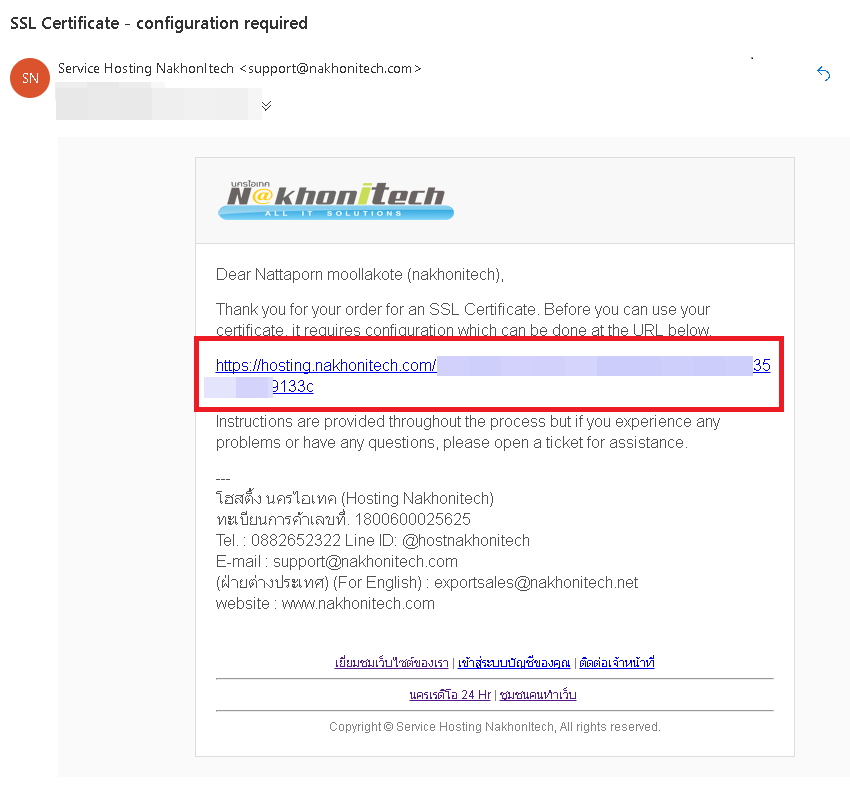
2. สร้าง (CSR Code) ที่จำเป็นในการสมัครขอรับใบรับรอง SSL
เลือกข้อมมูล เซิร์ฟเวอร์ของท่าน ในที่นี้ใช้งาน เซิร์ฟเวอร์ ทั่วไป หรือใช้กับ DirectAdmin CP
- Order Type เลือก NewOder
- web server Type เลือก OTHER
- คลิกปุ่ม generate CSR
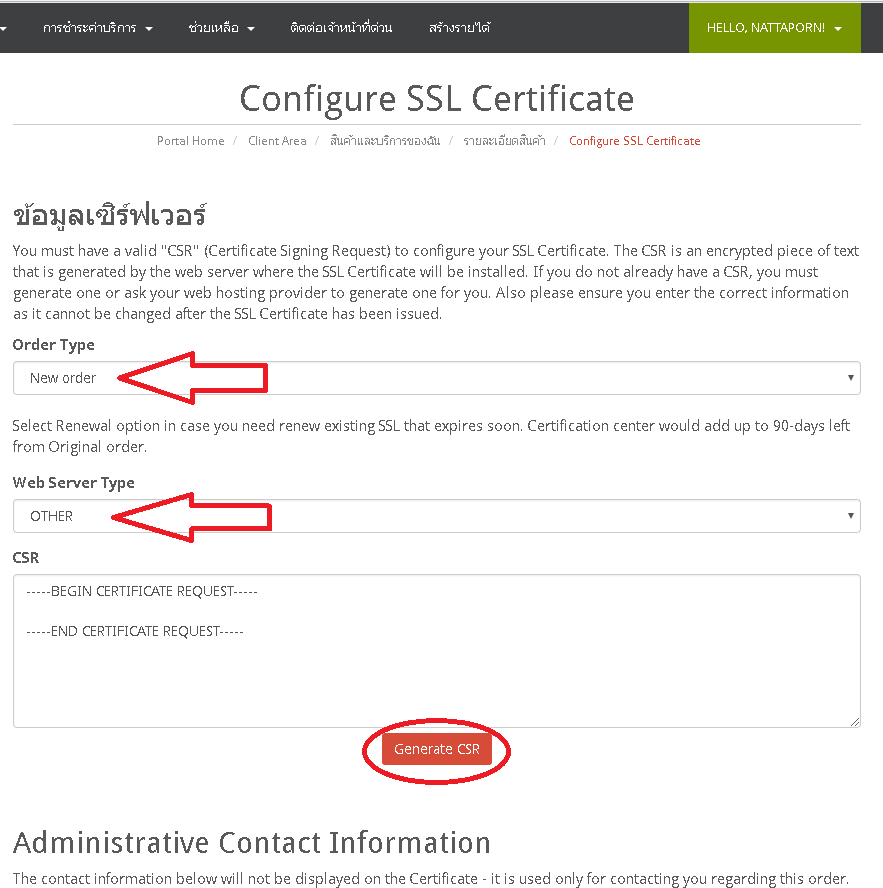
3.ใส่รายละเอียด ที่อยู่ ให้ถูกต้องตรงคามเป็นจริง
หมายเหตุ : ช่อง Common Name ให้ใส่ชื่อโดเมน ที่ท่านต้องการ ใช้งาน กับ SSL Certificates
กดปุ่ม submit
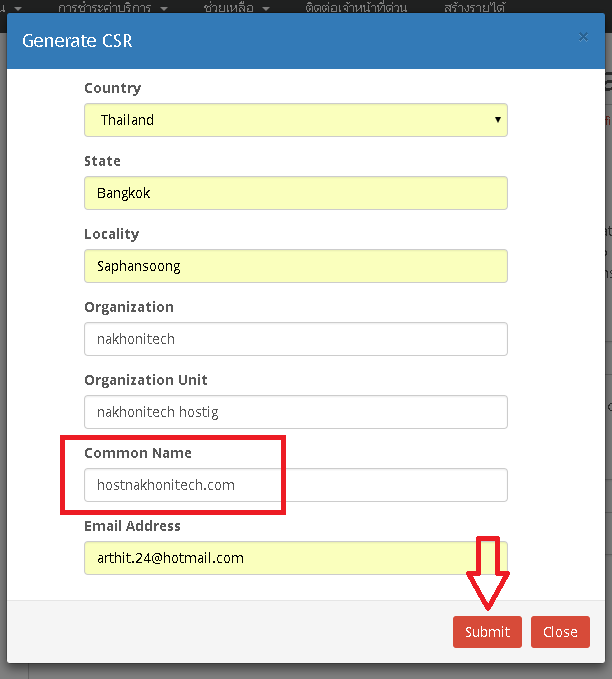
4. ท่านจะได้ (CSR Code) ดังรูป
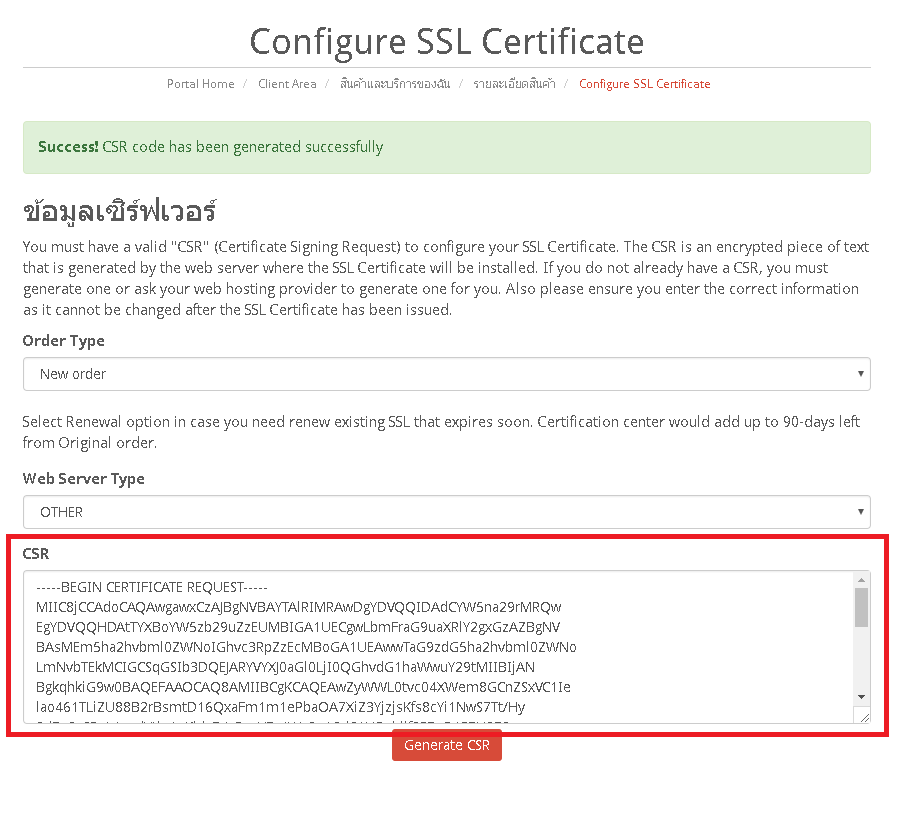
5.เลื่อน ลงด้านล่าง จะเจอแบบฟร์อมดังรูป ให้ใส่รายละเอียดให้ถูกต้อง และคลิกปุ่ม เพื่อดำเนินการต่อ ดังรูป
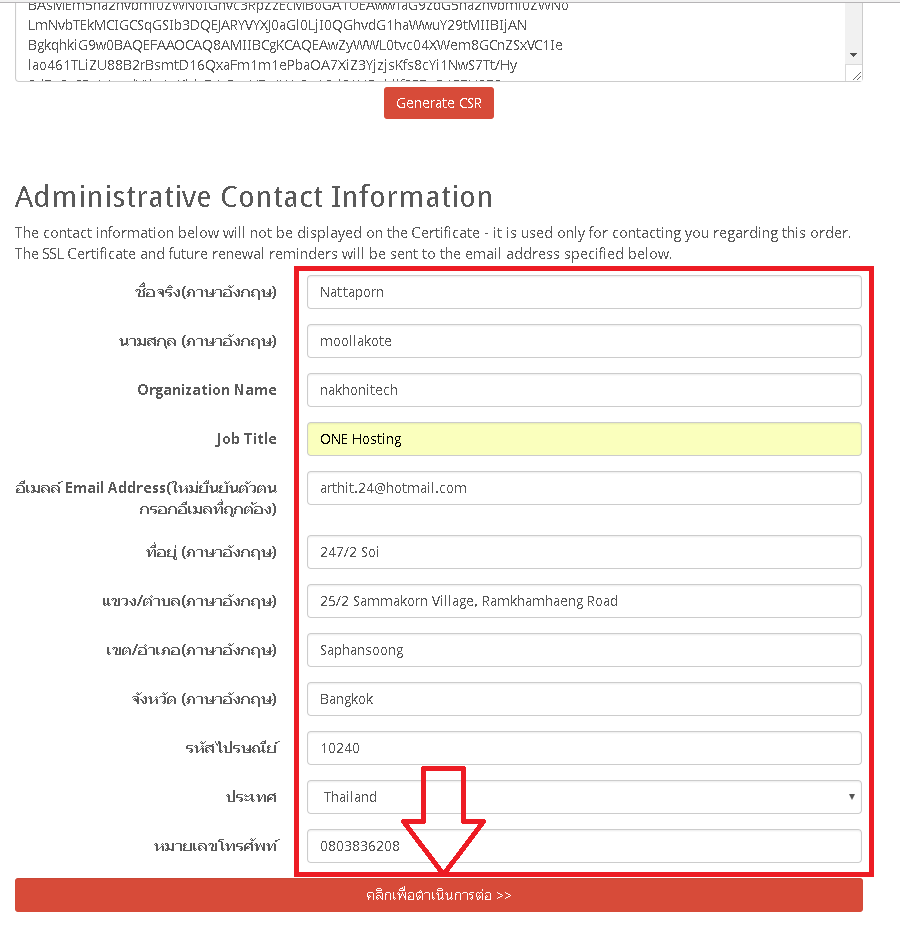
6.เลือก วิธียืนยัน โดเมนแนะนำยืนยันทาง DNS แล้ว คลิก ที่ปุ่ม เพื่อดำเนินการต่อ
7.คลิกปุ่ม กลับไปยัง รายละเอียด สินค้า ของท่าน
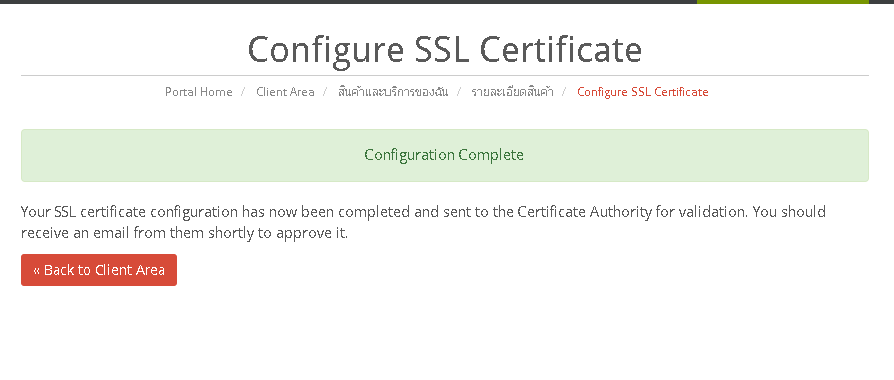
8.จะขึ้นสะถาณะ Processing ดังรูป
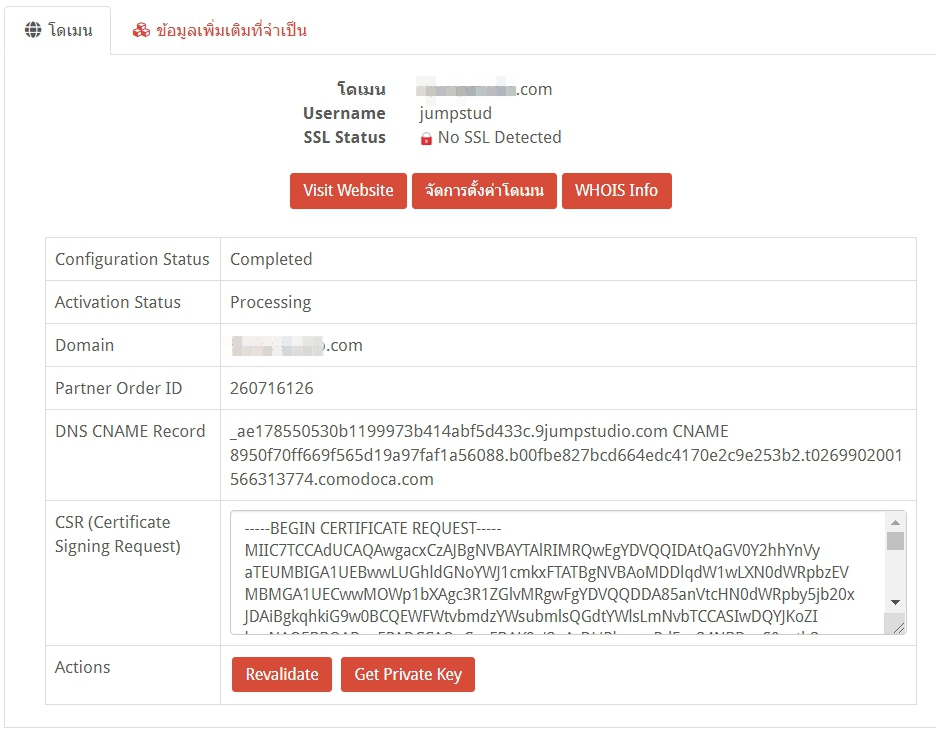
นำ DNS CNAME Record ไปใส่ใน dns โดเมน
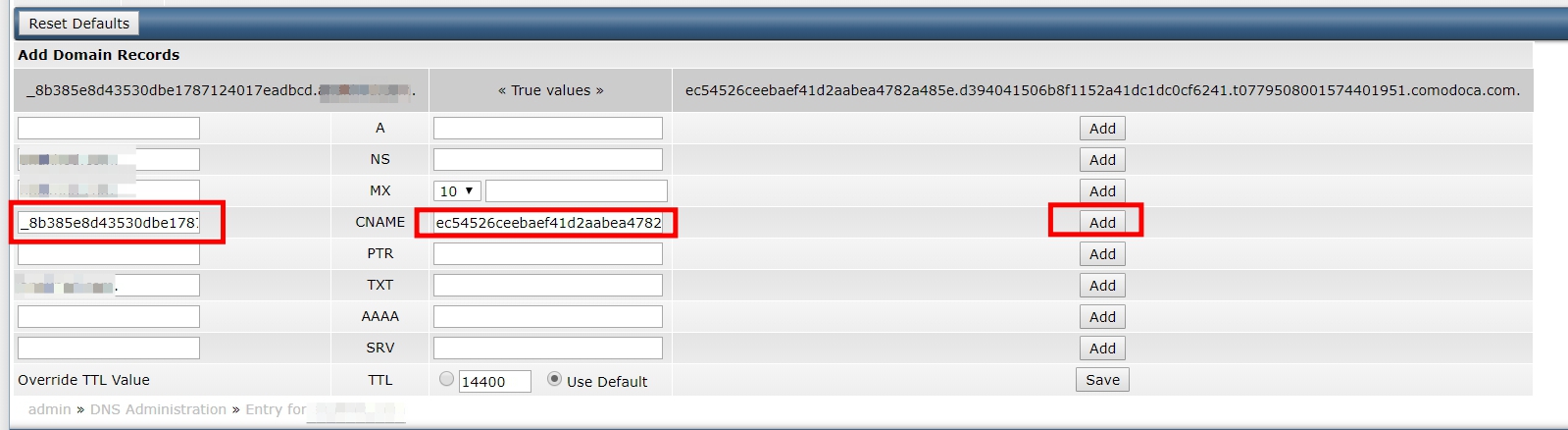
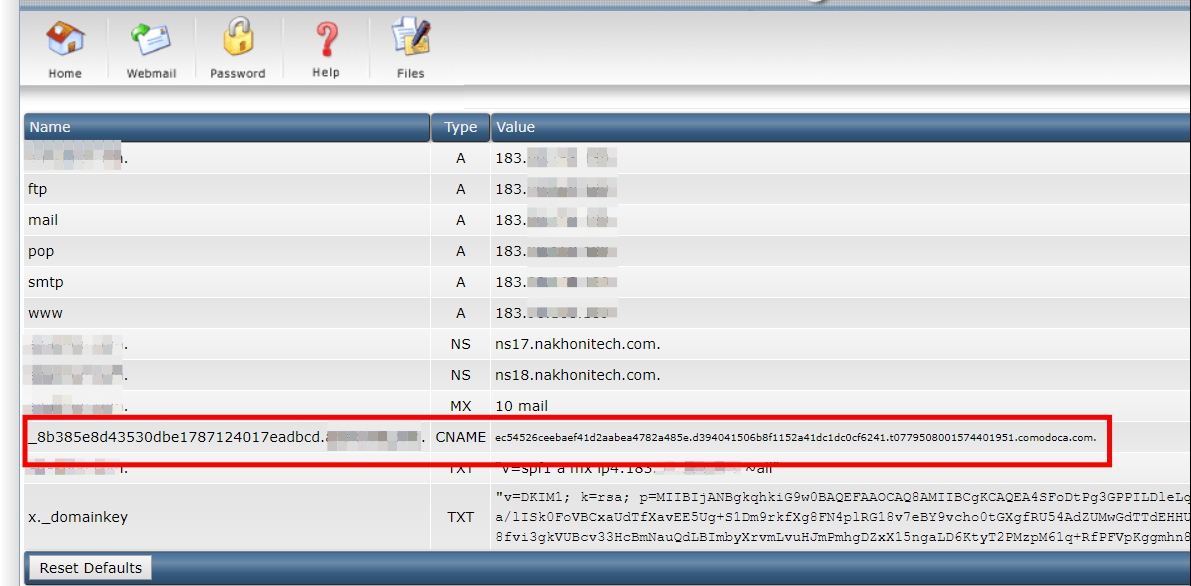
9.รอระบบสร้าง ssl ประมาณ 10-15 นาที แล้วรีหน้าเว็บ จะขึ้นดังรูป (ท่านจะได้ SSL Certificates ดังรูป)
วิธีนำไปใช้ให้เรียง ลำดับดังนี้
1.Get private key
2.Certificate (CRT)
3.intermediate/Chainfiles
4.CSR (Certificate Signing Request)
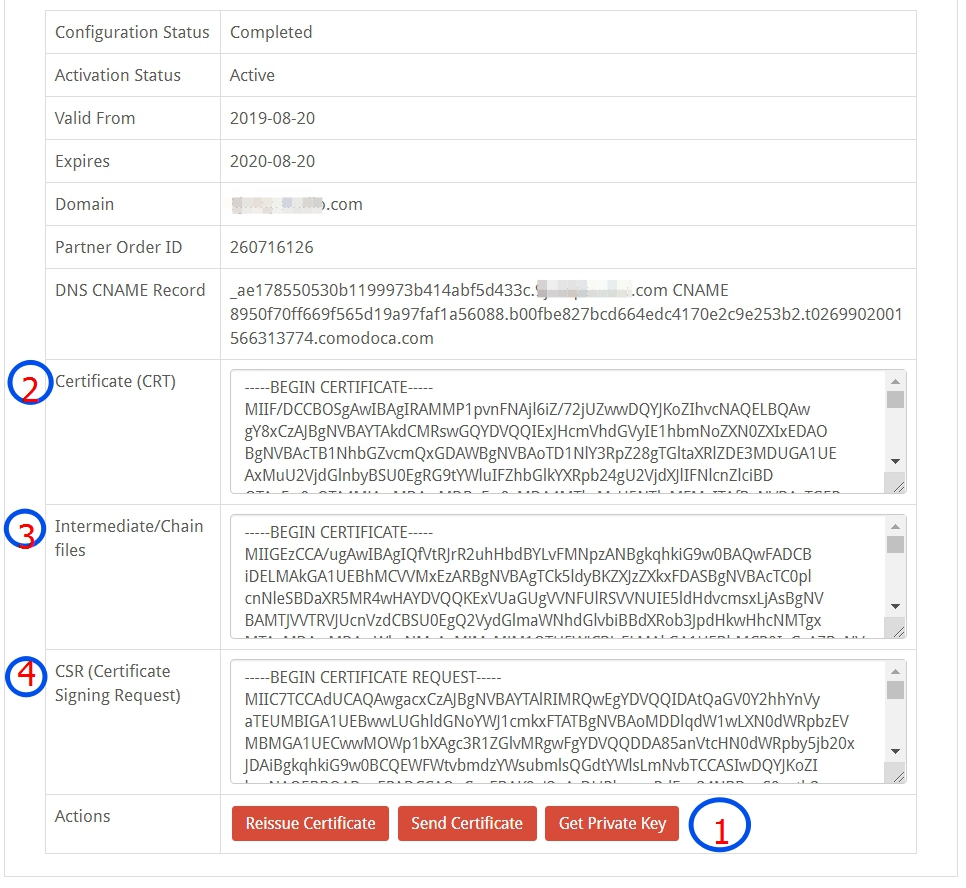
10.วีที่นำ SSL Certificates ไปใช้กับ DirectAdmin ให้ล๊อกอินเข้าไปใน DirectAdmin
เริ่มติดตั้งโดยการ Login เข้าสู่ DirectAdmin Control Panel
1. เลือกเมนู Domain Setup เพื่อเปิดใช้งาน SSL Certificates
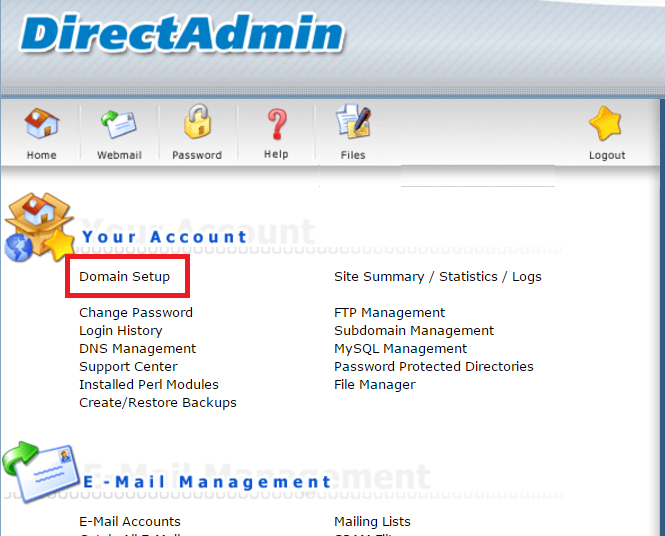
2. คลิกโดเมนที่ต้องการ
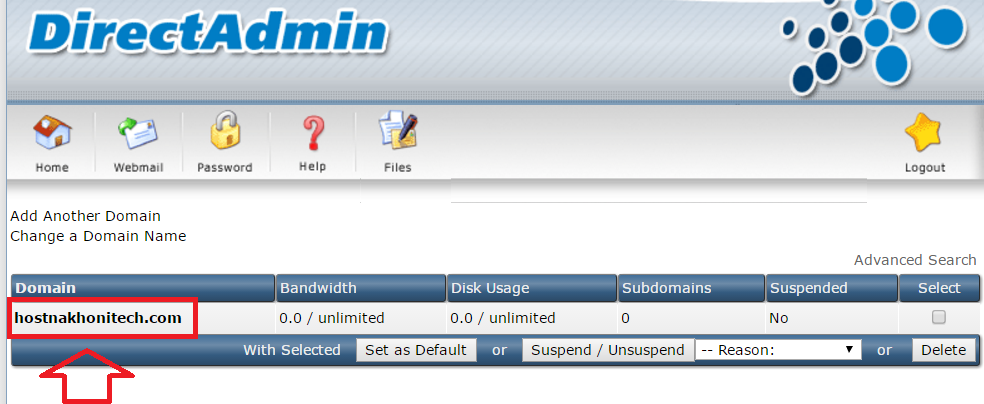
3. ติ๊กเลือกเมนู Secure SSL จากนั้นคลิก Save
จากนั้นตรวจสอบในส่วนของ private_html setup ว่าได้ติ๊กเลือกเมนู Use a directory named private_html เรียบร้อยแล้ว
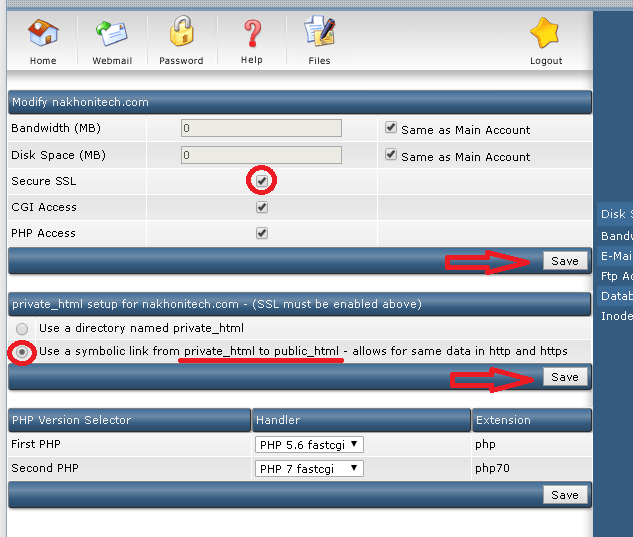
4. ไปที่หน้า Home ในส่วนของเมนู Advanced Features คลิกเลือก SSL Certificates
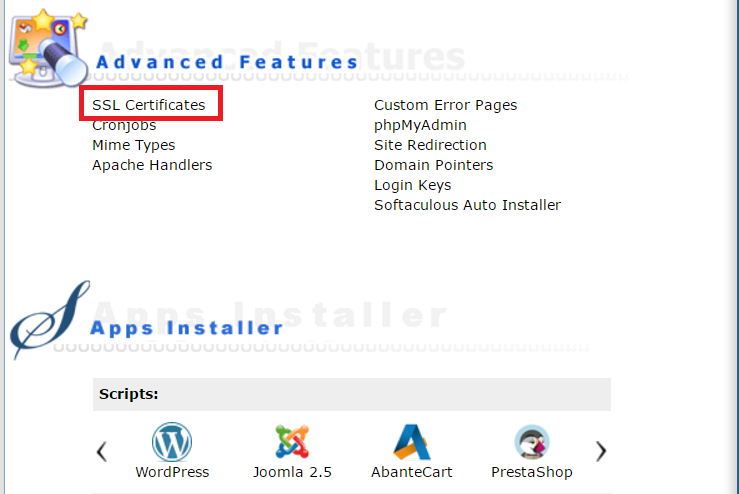
11.เลือก paste a pre-generated certificate and key
วิธีวางโค้ด
- private key บนสุด
- Certificate (CRT) วางด้านล่าง ต่อจาก private key
- intermediate/Chainfiles วางไว้ล่างสุด ต่อจาก Certificate (CRT)
- 4.CSR (Certificate Signing Request)
- กด Save
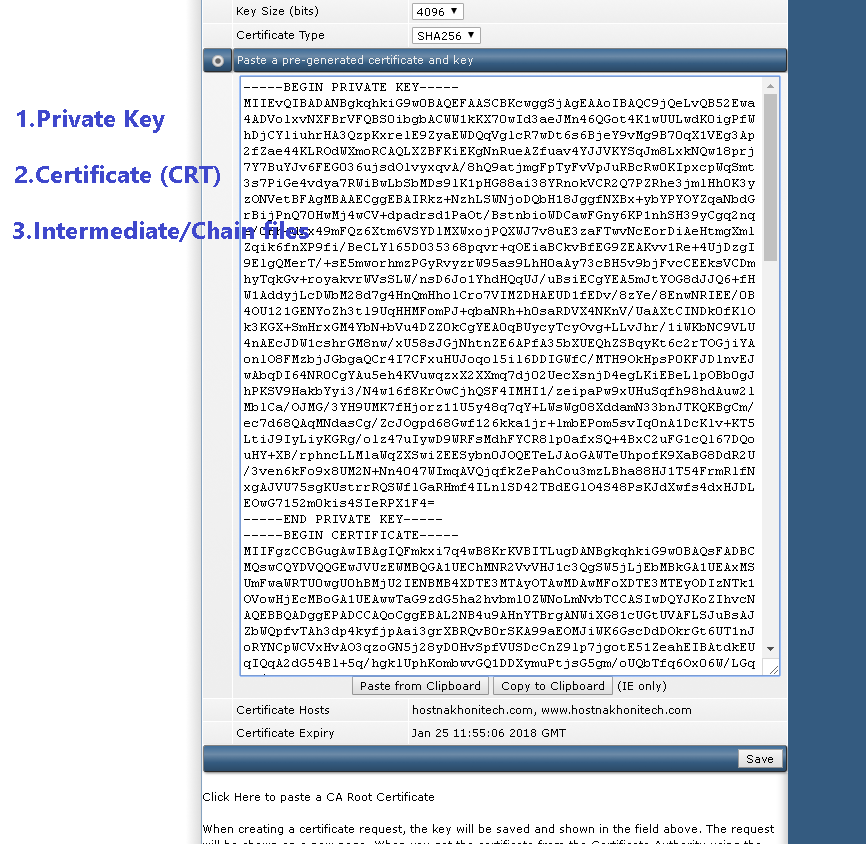
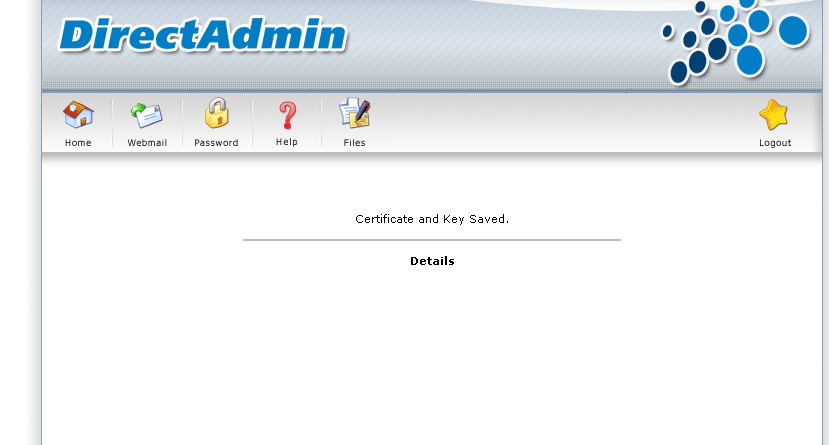
10. เมื่อติดตั้งเรียบร้อยแล้วจะพบว่า Web Browser แจ้งว่าเว็บไซต์ของเรามีการเชื่อมต่อแบบเข้ารหัสเรียบร้อยแล้ว
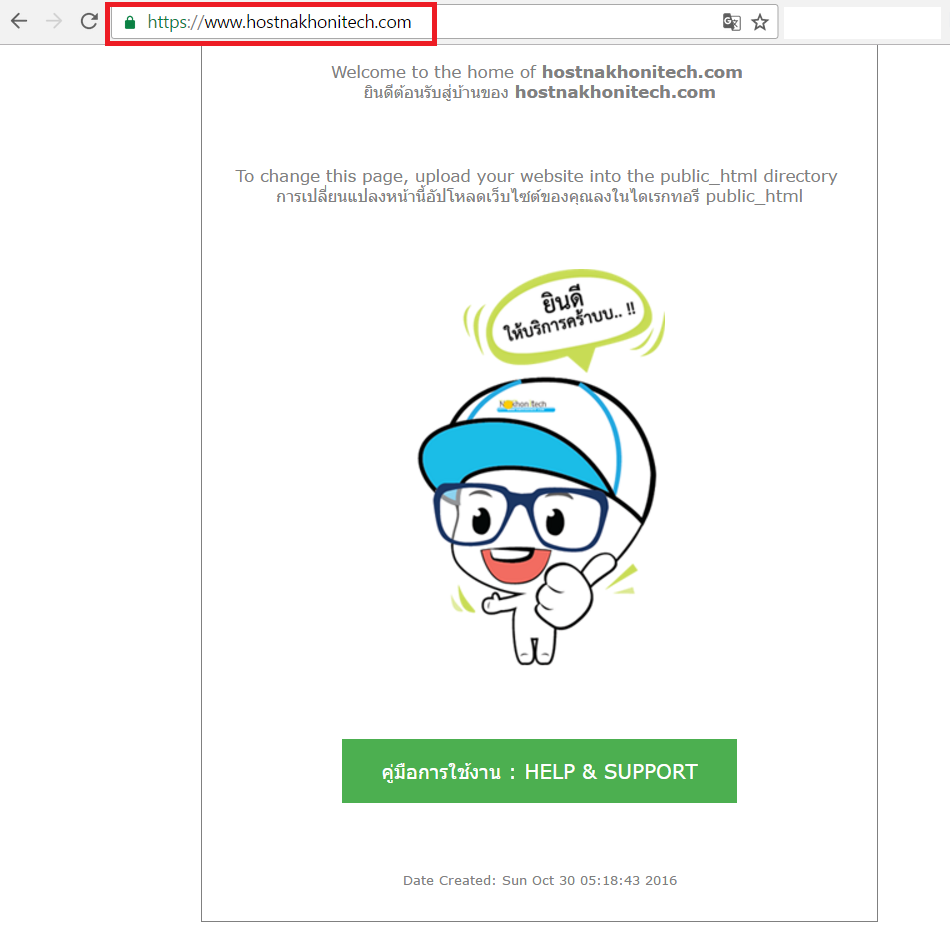
เพื่อเพิ่มความน่าเชื่อถือท่านสามารถ นำโลโก้ Trustlogo ไปใสในเว็บของท่านได้อีก ดังรูป
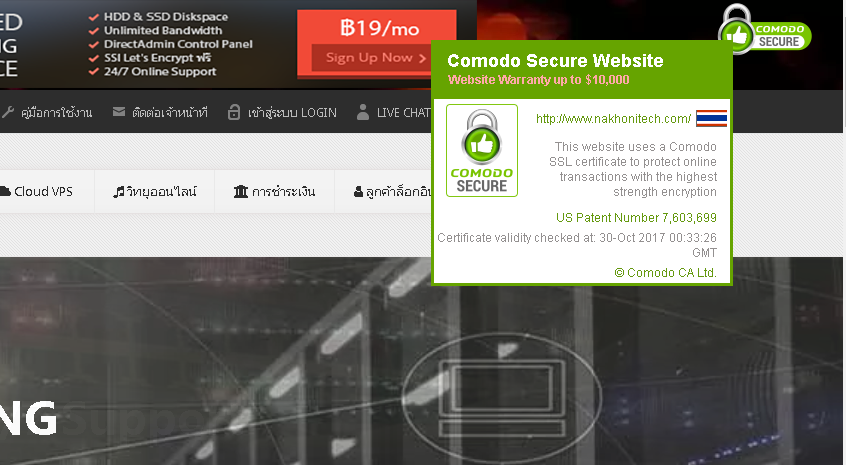
วิที่การสร้างโลโก้ Trustlogo
Collect your free Trustlogo from http://www.trustlogo.com/install/index7.html






